私はiPhoneを5s〜6sと4年程使い、現在はiPhone Xを使用しています。
こちら、わたくしのiPhoneの待ち受け画面です。

ずーっとiPhoneを使っていて、最近、文字入力の際、初めて知った機能に感動したので報告します。
例えば、↓こんな文章を入力している時…

一番最初のところに「人」という文字が抜けていることに気づき、入力を試みます。
文字を挿入したい時、いつもその場所を指で画面タッチしてカーソルを移動させて入力するんですが、1行目の1番端は、画面タッチが上手くいかず、カーソルが思ったところに行かず、毎回イライラするんです。
しかーし!
な、な、なんと簡単にカーソルを好きな所に一瞬で移動させる方法を知ったのです。
↓この、文字を入力するキーボードの真ん中あたりを少し強めに押すと…
このように文字が消えます。

この状態で指を動かすと、カーソルを自由自在に移動させることが出来るんです!
一瞬で、1行目の左端へカーソルが移動!

そして、「人」と入力して修正完了。

この事を知った時、大変感動しました。
ずーっと不便に思っていた事がスッキリ解消!
ということで、iPhoneの文字入力で自由自在にカーソルを移動させる方法を知った話でした。
こちら、わたくしのiPhoneの待ち受け画面です。

ずーっとiPhoneを使っていて、最近、文字入力の際、初めて知った機能に感動したので報告します。
例えば、↓こんな文章を入力している時…

一番最初のところに「人」という文字が抜けていることに気づき、入力を試みます。
文字を挿入したい時、いつもその場所を指で画面タッチしてカーソルを移動させて入力するんですが、1行目の1番端は、画面タッチが上手くいかず、カーソルが思ったところに行かず、毎回イライラするんです。
しかーし!
な、な、なんと簡単にカーソルを好きな所に一瞬で移動させる方法を知ったのです。
↓この、文字を入力するキーボードの真ん中あたりを少し強めに押すと…

このように文字が消えます。

この状態で指を動かすと、カーソルを自由自在に移動させることが出来るんです!
一瞬で、1行目の左端へカーソルが移動!

そして、「人」と入力して修正完了。

この事を知った時、大変感動しました。
ずーっと不便に思っていた事がスッキリ解消!
ということで、iPhoneの文字入力で自由自在にカーソルを移動させる方法を知った話でした。
























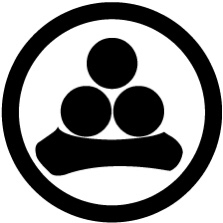

※コメント投稿者のブログIDはブログ作成者のみに通知されます